< Bu mesaj bu kişi tarafından değiştirildi DH Anonim -- 18 Haziran 2025; 20:1:2 > |
|
_____________________________
İmzanız kural dışıdır! || Uymanız gereken imza kurallarını okumak için tıklayınız.
|






 Yeni Kayıt
Yeni Kayıt







 Konudaki Resimler
Konudaki Resimler




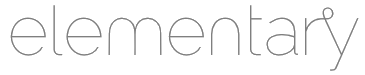
 Bugün dünyanın dört bir yanındaki geniş kullanıcı kiltlesiyle hem göze hitap eden hem de hızlı bir
Bugün dünyanın dört bir yanındaki geniş kullanıcı kiltlesiyle hem göze hitap eden hem de hızlı bir  Ücretsiz, açık kaynak kodlu ve bizler tarafından kodlanan ve çevirileri yapılan bu işletim sistemi Windows XP'nin güncelleme desteğinin kesilmesi ile dünya çapında popülerleşmiş bir işletim sistemidir. Yapısal olarak Ubuntu üzerine inşa edilmektedir.
Ücretsiz, açık kaynak kodlu ve bizler tarafından kodlanan ve çevirileri yapılan bu işletim sistemi Windows XP'nin güncelleme desteğinin kesilmesi ile dünya çapında popülerleşmiş bir işletim sistemidir. Yapısal olarak Ubuntu üzerine inşa edilmektedir.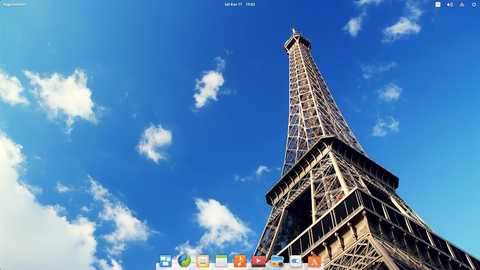
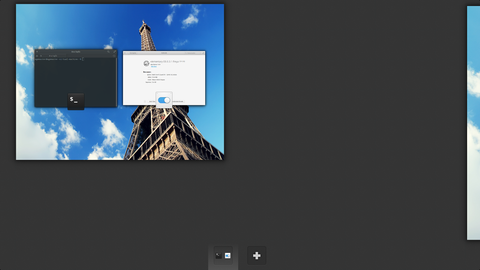
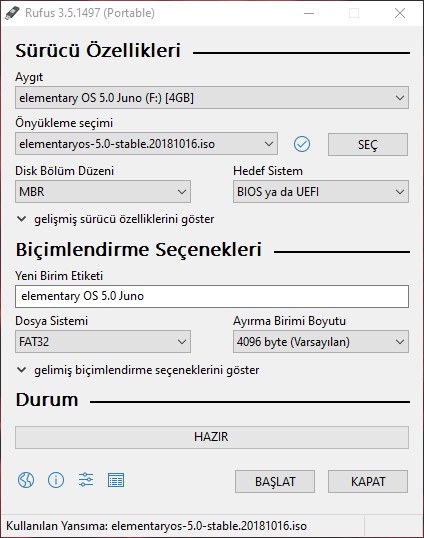
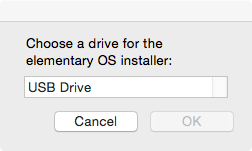

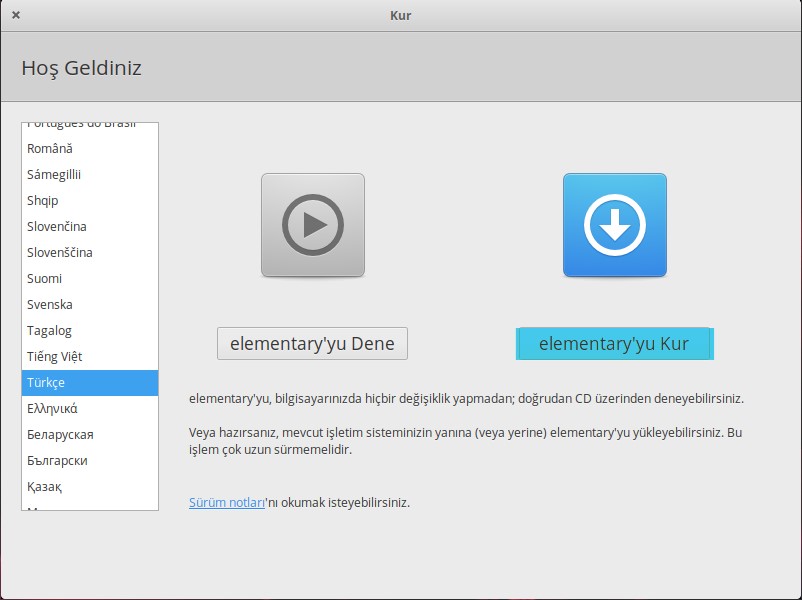
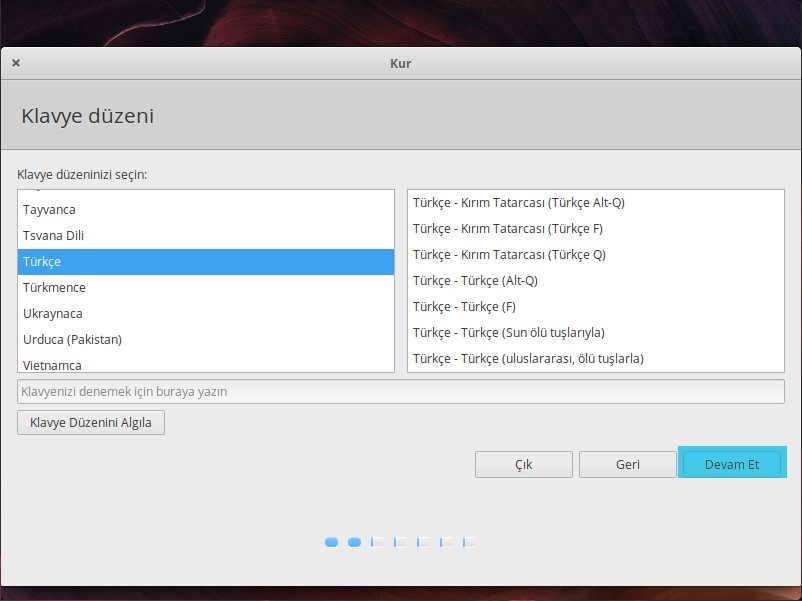
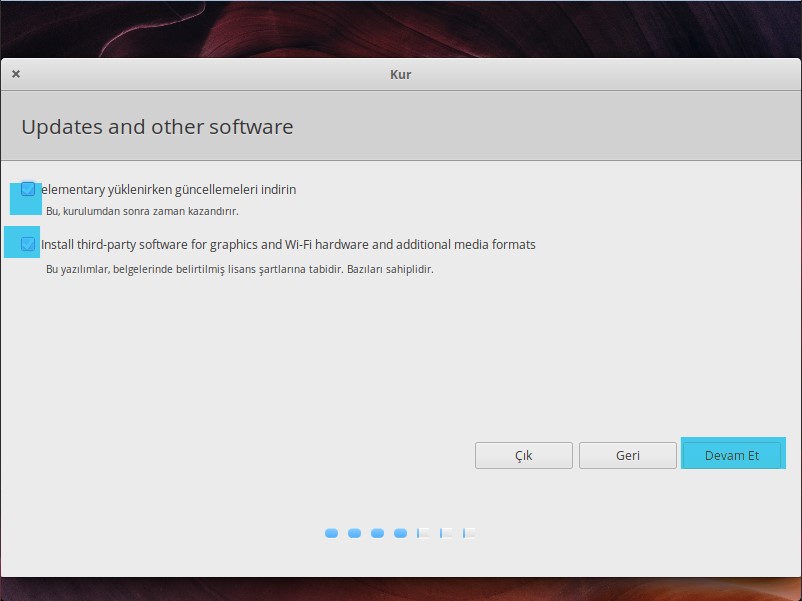
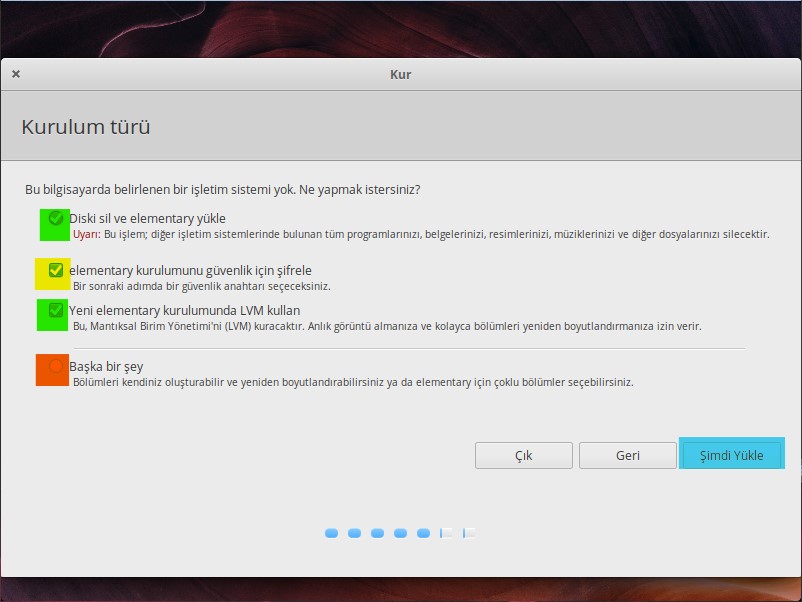
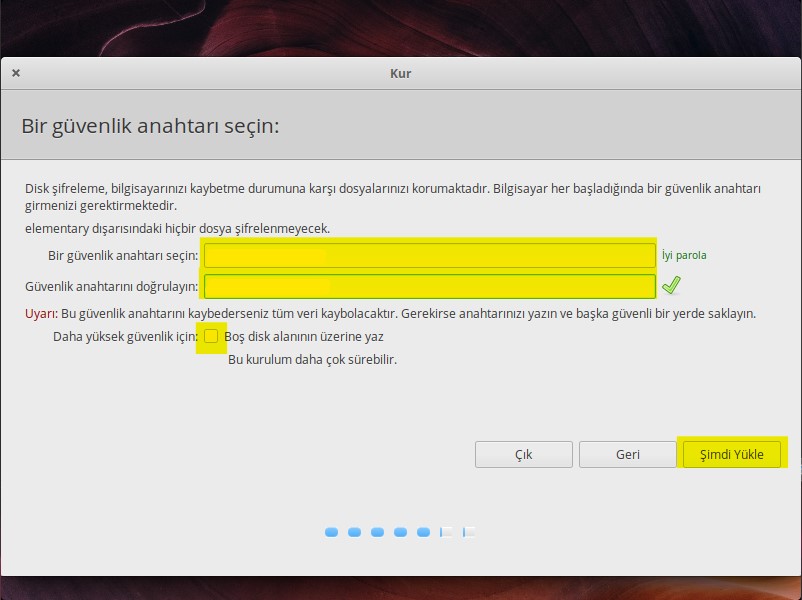
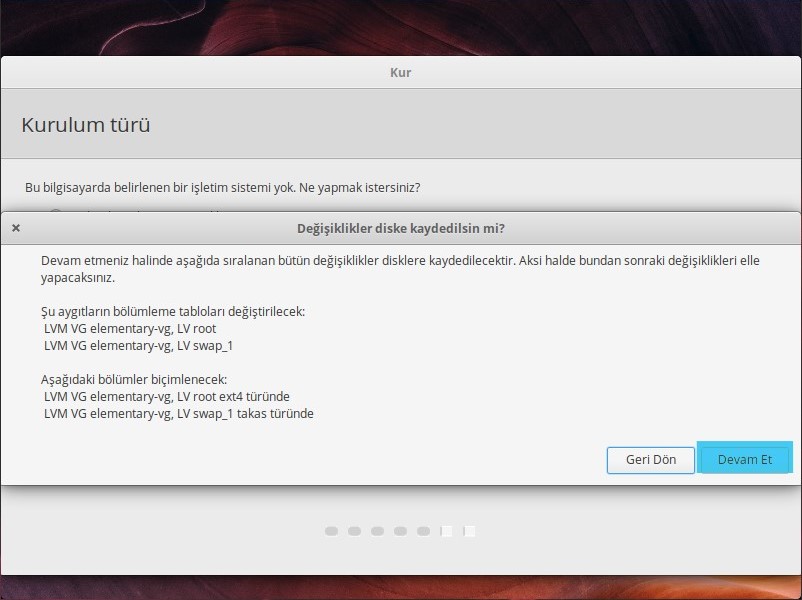
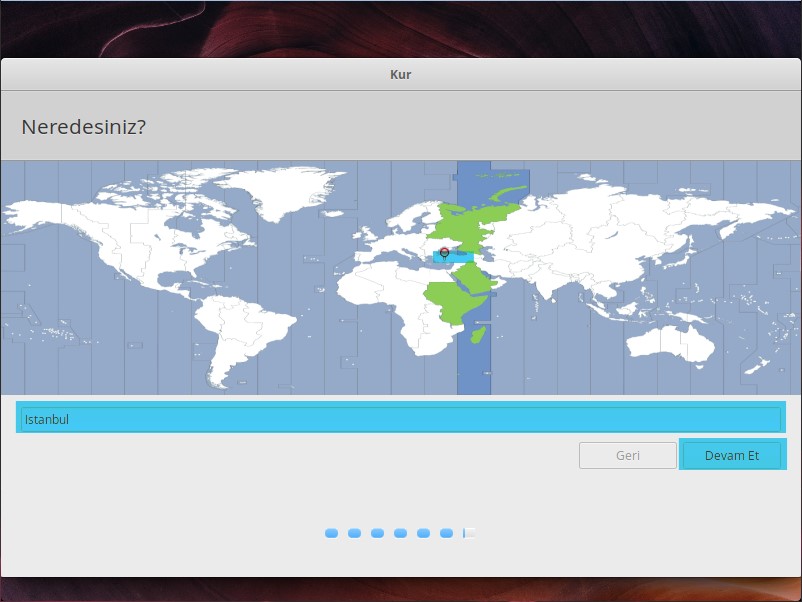
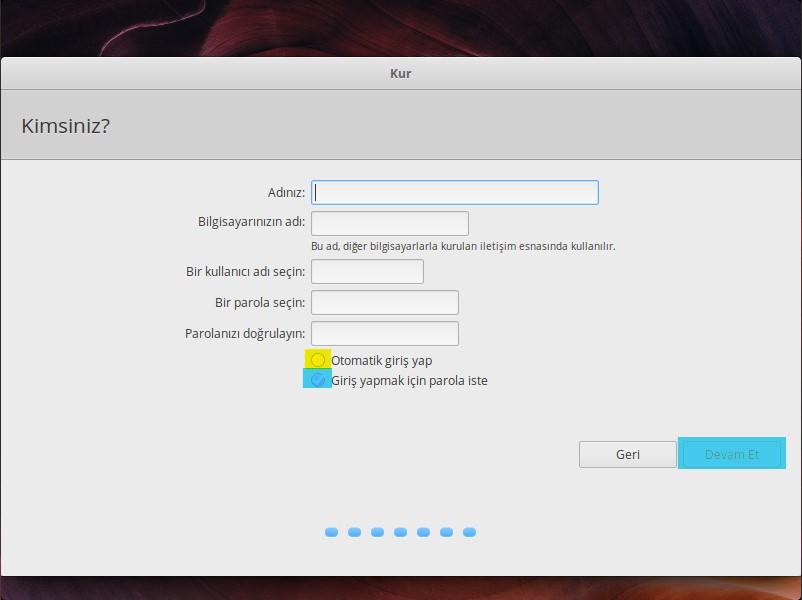
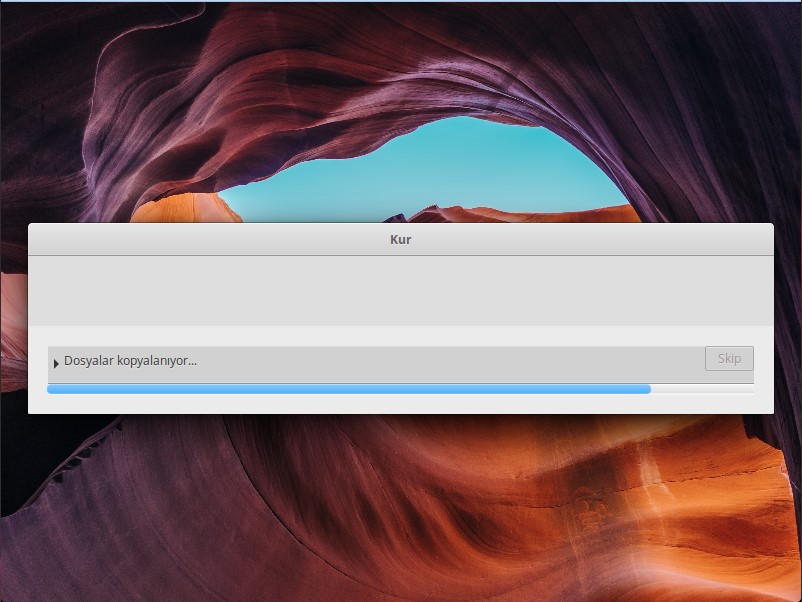
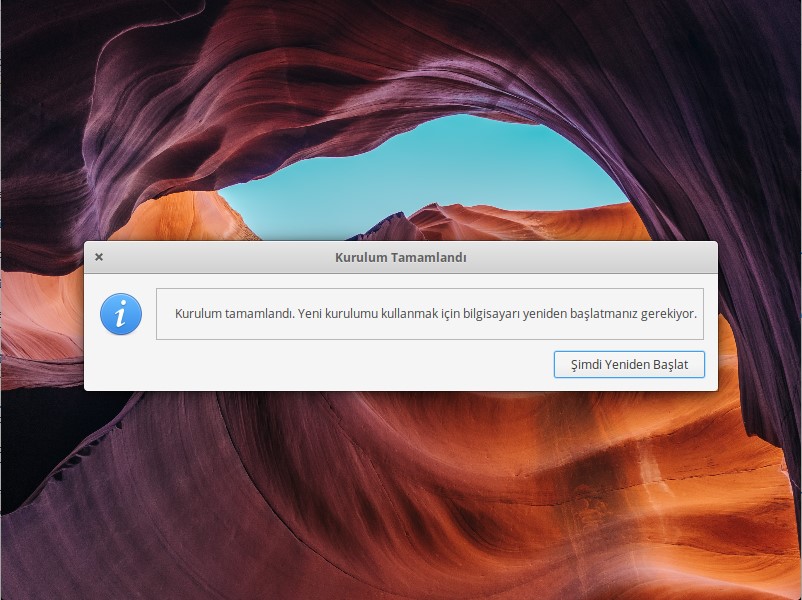

 kullanıcısına yanıt
kullanıcısına yanıt
 1 sene gecikmiş olsam da aramıza hoşgeldiniz bu arada
1 sene gecikmiş olsam da aramıza hoşgeldiniz bu arada 

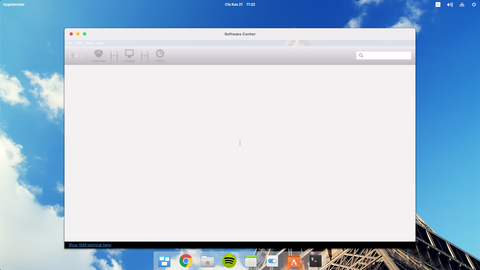
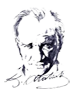
 Maalesef o deneyimi yansıtabilen bi tema yok (Transformation packlerden bahsediyorum evet)
Maalesef o deneyimi yansıtabilen bi tema yok (Transformation packlerden bahsediyorum evet)
 kullanıcısına yanıt
kullanıcısına yanıt
 kullanıcısına yanıt
kullanıcısına yanıt


 Hızlı
Hızlı 



















